之前为分享过一些隐藏Dock栏壁纸,可以让iPhone桌面变得更为简洁个性 。不过,网上通用的隐藏Dock栏壁纸比较单调,如果能够将自己喜欢的壁纸制作成隐藏Dock栏壁纸就更好了 。今天,小编找到了一个iPhone自制隐藏Dock栏壁纸快捷指令,操作非常简单,一起来看看吧 。

文章插图
1、首先在 iPhone 自带浏览器中,打开「自制隐藏Dock栏壁纸」快捷指令下载页面,然后根据提示点击「获取捷径」,在添加快捷指令页面,下滑到最底部并点击「添加不受信任的快捷指令」如图所示 。

文章插图
2、完成快捷指令安装后,打开“快捷指令APP”,然后点击运行“自制隐藏Dock栏壁纸”快捷指令,接下来会直接跳转到相册中,在这里我们只需从相册中选一张你喜欢的壁纸(相册中没有壁纸的,可以提前在网上下载一些),如图所示 。
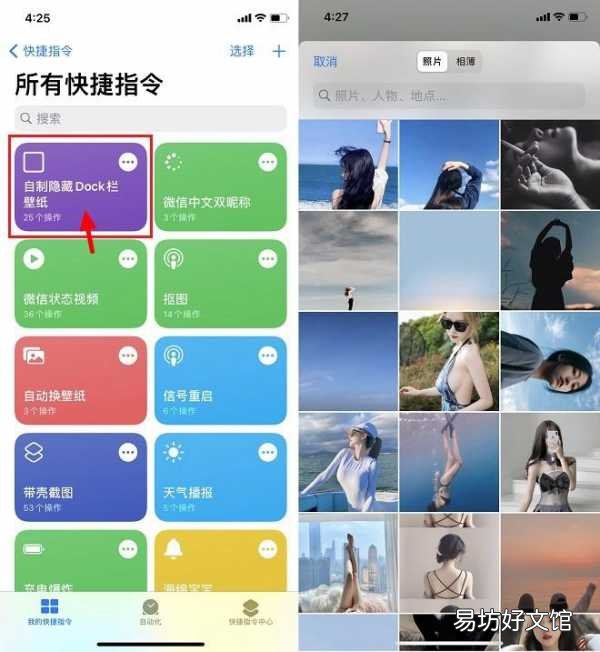
文章插图
3、选择一张壁纸后,快捷指令就会将该壁纸制作成隐藏Dock栏壁纸,接下来直接点击右下角的「设定」就可以了,效果如下 。
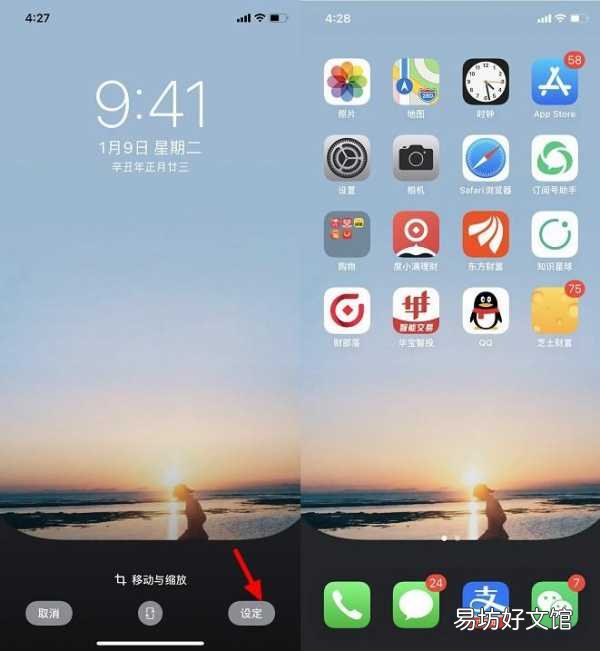
文章插图
需要注意的是,目前该快捷指令制作的隐藏Dock栏壁纸,仅支持暗黑模式 。如果是在浅色模式下,底部的Dock栏依然会正常显示,略显不足,如图所示 。
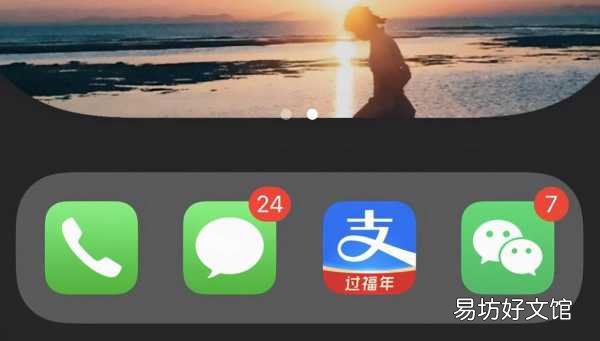
文章插图
【操作非常简单自制壁纸方法 苹果隐藏dock栏壁纸】 以上就是 iPhone 自制隐藏Dock栏壁纸方法,一个快捷指令就可以一键生成并设置,操作非常简单,感兴趣的小伙伴,赶快去试试吧 。
推荐阅读
- 巴旦木怎么吃 巴旦木的简单介绍
- 豆腐鸡蛋饺子馅的做法 这样做非常好吃
- 上海注册营销策划公司,潜在的市场需求非常巨大
- 毛肚锅的简单做法,毛肚火锅的做法大全
- 低温酸奶制作方法 低温酸奶的简单制作方法
- 操作牌与检修牌的交换按什么原则执行 操作牌与检修牌的交换按谁作业谁换牌原则执行
- 自制贴纸怎么做简单,怎么做贴纸 自制贴纸教程详解
- 适合妈妈们发朋友圈的句子 一句话简单的晒娃句子适合发朋友圈
- 异地门诊医保怎么报销 流程如何操作?
- 西米粽的做法 简单且好吃







